كيفية محاربة التعليقات غير المرغوب فيها في ووردبريس
نشرت: 2019-08-14هل لاحظت الكثير من البريد العشوائي في تعليقات مدونة WordPress الخاصة بك؟ تقوم بإدخال لوحة التحكم الخاصة بك كل يوم وفي كل مرة ترى عددًا من التعليقات الجديدة معروضة في قسم التعليقات بلوحة الإدارة ولكن معظمها بريد عشوائي؟ حسنًا ، دعنا نرى كيفية محاربة التعليقات غير المرغوب فيها في WordPress والتخلص منها إلى الأبد.
دعنا نذهب إلى إعدادات المناقشة
أولاً ، دعنا نراجع بعض الطرق لمكافحة التعليقات غير المرغوب فيها من خلال إدارة بعض إعدادات التعليقات في لوحة معلومات WP الخاصة بك. انتقل إلى الإعدادات -> المناقشة في لوحة الإدارة الخاصة بك و:
- قم بتشغيل تعديل التعليقات ؛
قم بالتمرير إلى قسم "قبل ظهور التعليق" وحدد الخيار "يجب الموافقة على التعليق يدويًا". سيظهر الآن كل تعليق يضيفه القارئ في لوحة المعلومات ولن يتم نشره حتى توافق عليه. يمكنك رفض التعليقات أو نقلها إلى المهملات إذا كنت لا تريد نشرها.
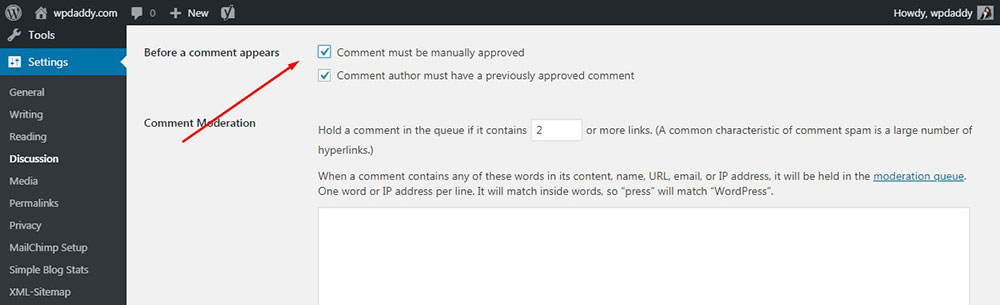
يمكنك هنا إضافة بعض الكلمات الرئيسية التي ستدخِل تعليقًا إلى القائمة السوداء إذا كانت مضمنة في محتواها. يمكنك أيضًا إدراج الأسماء أو رسائل البريد الإلكتروني أو عناوين IP الخاصة ببعض المعلقين في القائمة السوداء.
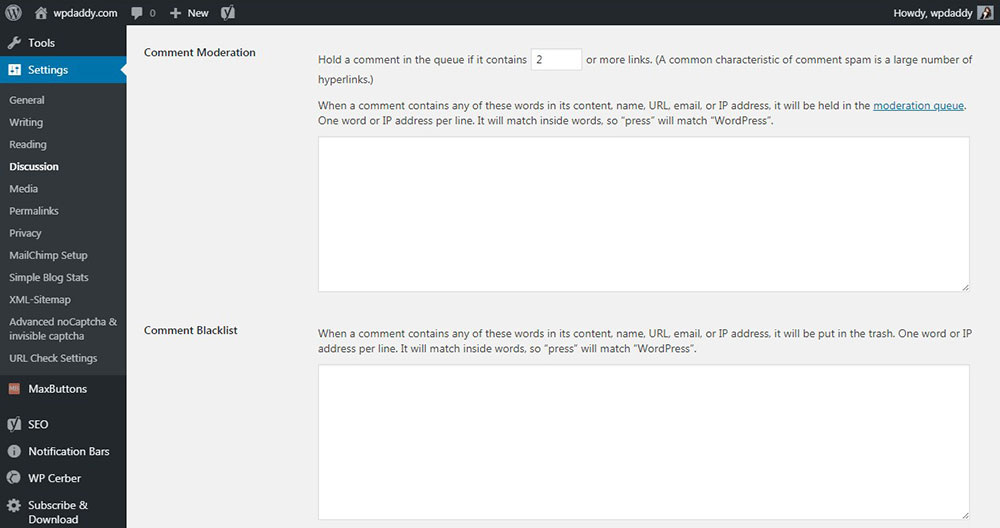
- تعطيل تراكبكس والأصوات.
في إحدى منشوراتي ، كنت أتحدث عن تعطيل التتبع والأصوات في WordPress وسبب أهميتها. لذلك فقط قم بتعطيل خاصية trackbacks في قسم المناقشة بإلغاء تحديد الخيار "السماح بإشعارات الارتباط من المدونات الأخرى (pingbacks و trackbacks) بالمقالات الجديدة" في قسم "إعدادات المقالة الافتراضية". احفظ التغييرات الخاصة بك وأنت انتهيت.

- إيقاف التعليقات على المشاركات القديمة ؛
يترك معظم مرسلي البريد العشوائي تعليقات على المنشورات القديمة على أمل ألا يتم الإشراف عليها ولن يلاحظها مالك الموقع. يمكنك إيقاف تشغيل التعليقات على المنشورات القديمة في قسم المناقشة في إعدادات لوحة معلومات WordPress.
ما عليك سوى تحديد "إغلاق التعليقات تلقائيًا على المقالات الأقدم من ..." وتعيين عدد الأيام المطلوب في قسم "إعدادات التعليقات الأخرى". بشكل افتراضي ، هناك 30 يومًا ، لذا يمكنك إما ترك هذا الرقم أو تعيين رقمك المخصص. لا تنس حفظ التغييرات الخاصة بك. الآن سيتم إغلاق تعليقاتك على المشاركات القديمة.
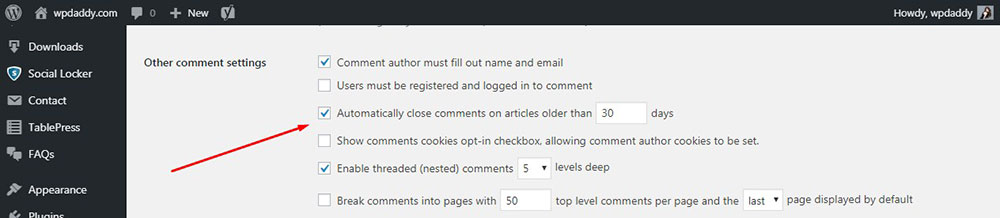
يمكنك أيضًا إغلاق التعليقات بشكل دائم لجميع مشاركاتك. في هذه الحالة ، يجب عليك إلغاء تحديد الخيار "السماح للأشخاص بنشر تعليقات على المقالات الجديدة" في قسم "إعدادات المقالة الافتراضية" والنقر فوق "حفظ التغييرات". هذه هي!
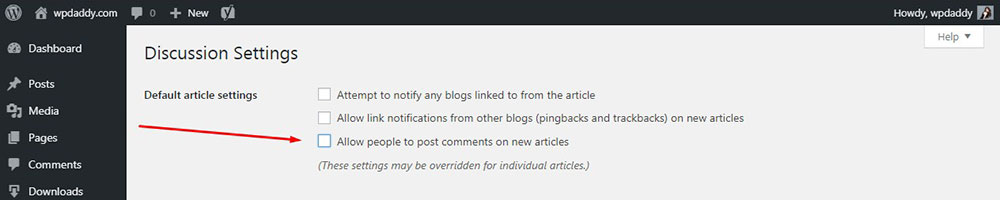
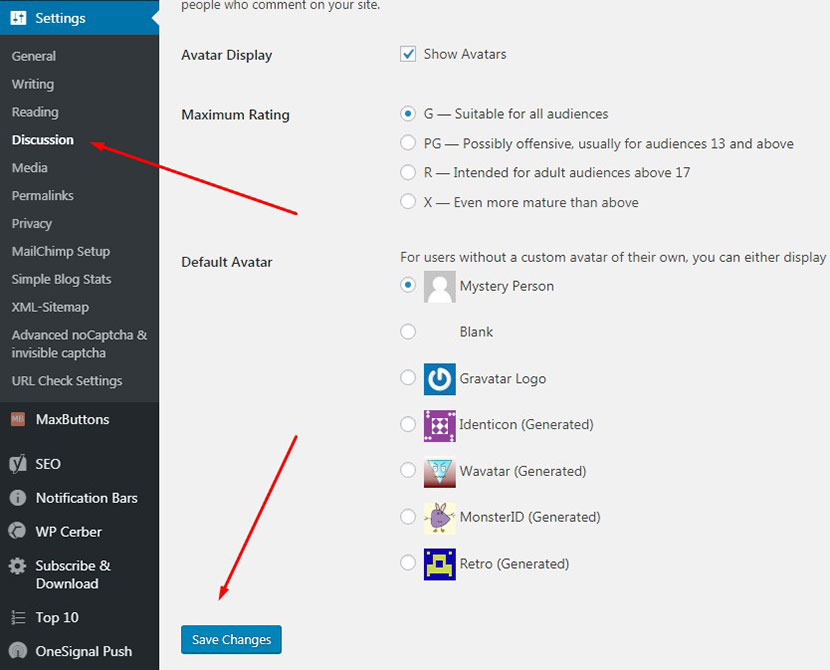
حان الوقت الآن لاستخدام بعض الحلول الإضافية أو اتخاذ إجراءات معينة لحماية موقع WP الخاص بك من التعليقات غير المرغوب فيها. دعونا نرى ما هم.
تعطيل التعليقات على ملفات الوسائط
أحيانًا يربط المدونون صورهم في المنشورات بصفحة المرفقات (التي تم إنشاؤها تلقائيًا بواسطة WordPress) حيث يمكن للأشخاص عرض الصورة بشكل منفصل وترك تعليق على تلك الصورة. يوجد مكون إضافي يسمح بتعطيل التعليقات لمرفقات الوسائط ويسمى تعطيل التعليقات.
قم بتثبيت وتنشيط المكون الإضافي تمامًا كما تقوم بتثبيت وتنشيط أي مكون إضافي آخر لـ WordPress. انتقل إلى الإعدادات -> تعطيل التعليقات وحدد خيار الوسائط في قسم "في أنواع منشورات معينة". انقر فوق الزر حفظ التغييرات للاحتفاظ بالتغييرات وهذا كل شيء.
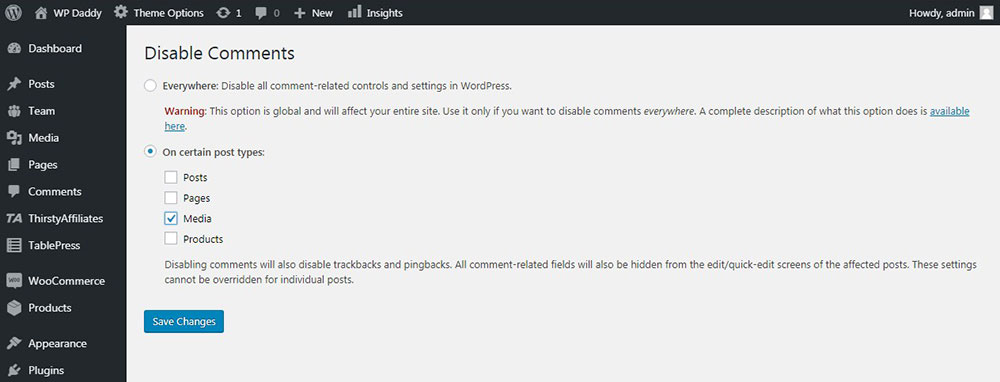
استخدم reCaptcha
هناك ملحق WordPress يسمح بإعداد reCaptcha لكل من نموذج تسجيل الدخول ونموذج التسجيل ونموذج التعليق. يسمح reCaptcha بتجنب التعليقات التلقائية التي يتم إجراؤها بواسطة الروبوتات. إنها تمكن المستخدم من اتخاذ إجراء بسيط لإثبات أنه / أنها إنسان وليس روبوت. يرجى الاطلاع على هذا المنشور لمعرفة كيفية جعله سهل للغاية.
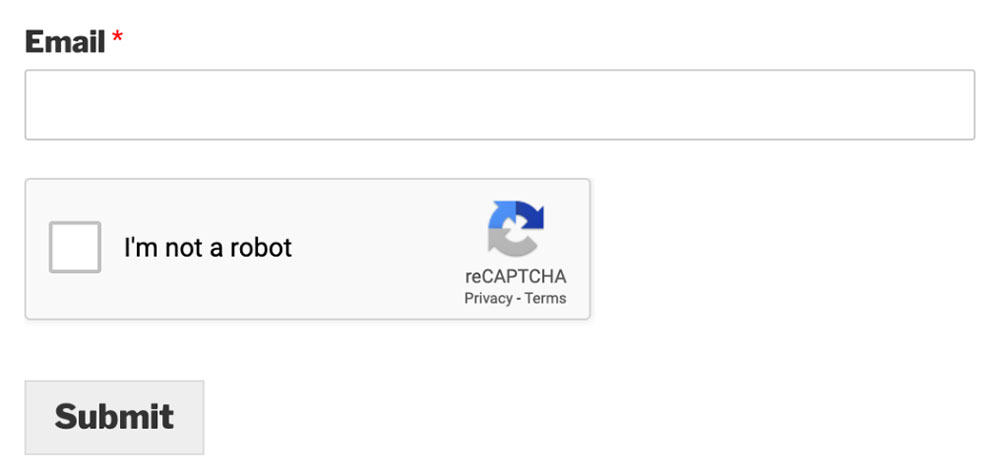
استخدم Akismet
Akismet هو مكون إضافي افتراضي للتحكم في الرسائل غير المرغوب فيها لـ WordPress. يحتوي على قاعدة بيانات خاصة به لمكافحة البريد العشوائي والتي تسمح بتصفية التعليقات بناءً على الأنواع الأكثر شيوعًا للرسائل غير المرغوب فيها التي يكتشفها المكون الإضافي. في البداية ، يتوفر المكون الإضافي مجانًا ، ولكن للحصول على مفاتيح API الخاصة به ، يجب عليك التسجيل للحصول على خطة متميزة.
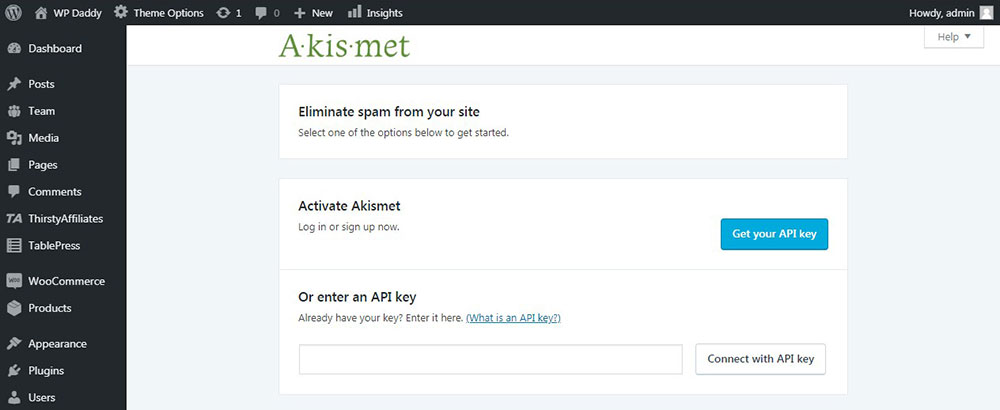

تعطيل HTML في التعليقات
تتضمن العديد من التعليقات غير المرغوب فيها التي ينشرها مرسلو البريد العشوائي على موقع WordPress نوعًا مختلفًا من HTML المضمنة داخلها. تتضمن التعليقات غير المرغوب فيها أحيانًا أنواعًا مختلفة من الإعلانات والمواد الترويجية غير ذات الصلة ، لذا فهي تحتوي على روابط في شكل HTML. لتجنب مثل هذه التعليقات على موقع الويب الخاص بك ، سيكون من الأفضل تعطيل HTML وجعل تضمين الروابط أمرًا مستحيلًا.

هناك طريقتان لتعطيل HTML في التعليقات على موقع WordPress الخاص بك ، يمكنك تثبيت وتفعيل المكون الإضافي Peter's Literal Comments وهو متاح في مستودع WP الرسمي. إنه يعمل خارج الصندوق ويسمح بعرض تعليقاتك فقط بنص عادي بدون أي HTML.
إذا كنت تريد تعطيل HTML في التعليقات يدويًا ، فافتح ملف function.php وأدخل الكود التالي:
| // سيحدث هذا عند نشر التعليق function plc_comment_post ($ incoming_comment) { // تحويل كل شيء في تعليق لعرضه حرفيًا $ incoming_comment ['comment_content'] = htmlspecialchars ($ incoming_comment ['comment_content'])؛ // الاستثناء الوحيد هو علامات الاقتباس المنفردة ، والتي لا يمكن أن تكون # 039 ؛ لأن WordPress يصنفها على أنها بريد عشوائي $ incoming_comment ['comment_content'] = str_replace ("" "، '& apos؛'، $ incoming_comment ['comment_content'])؛ العودة ($ incoming_comment) ؛ } // سيحدث هذا قبل عرض التعليق function plc_comment_display ($ comment_to_display) { // ضع علامات الاقتباس المنفردة مرة أخرى $ comment_to_display = str_replace ('& apos؛'، "" "، $ comment_to_display)؛ العودة $ comment_to_display؛ } |
احفظ التغييرات الخاصة بك وأنت انتهيت.
قم بتعيين الحد الأدنى لطول التعليق
تتضمن بعض التعليقات غير المرغوب فيها بضع كلمات فقط ويتم إرسالها بواسطة مرسلي البريد العشوائي على نطاق واسع. البعض الآخر طويل جدًا ويتضمن نصوصًا غير متماسكة بدون أي معنى معين. لمنع القدرة على إرسال تعليقات قصيرة جدًا ولا معنى لها ، سيكون من الرائع تعيين حد أدنى لطول التعليق في WordPress.
لغرضي ، أستخدم البرنامج الإضافي Simple Comment Editing الذي يتطلب خطوات إضافية في التثبيت. أولاً ، تقوم بتثبيته وتنشيطه كالمعتاد ، ثم تذهب إلى الإعدادات -> خيار تحرير التعليق البسيط في لوحة المعلومات الخاصة بك وانقر فوق الارتباط "خيارات تحرير التعليقات البسيطة" للانتقال إلى الموقع الرسمي للمكون الإضافي.
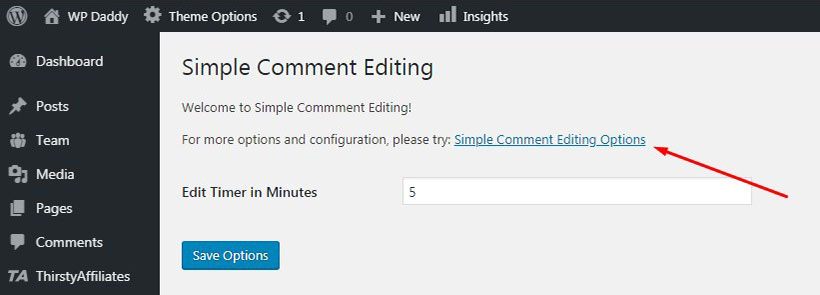
يمكنك الآن الوصول إلى الصفحة الرئيسية للمكون الإضافي والنقر فوق الزر "تنزيل الآن".
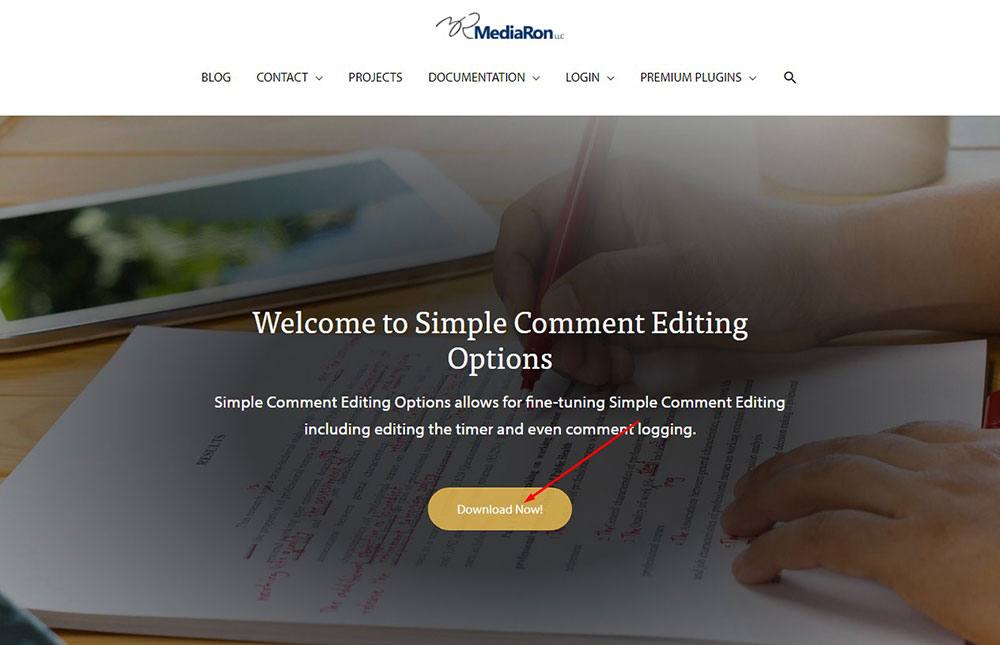
بعد ذلك ، يمكنك الوصول إلى صفحة التسعير والنقر فوق الزر "احصل الآن مجانًا".
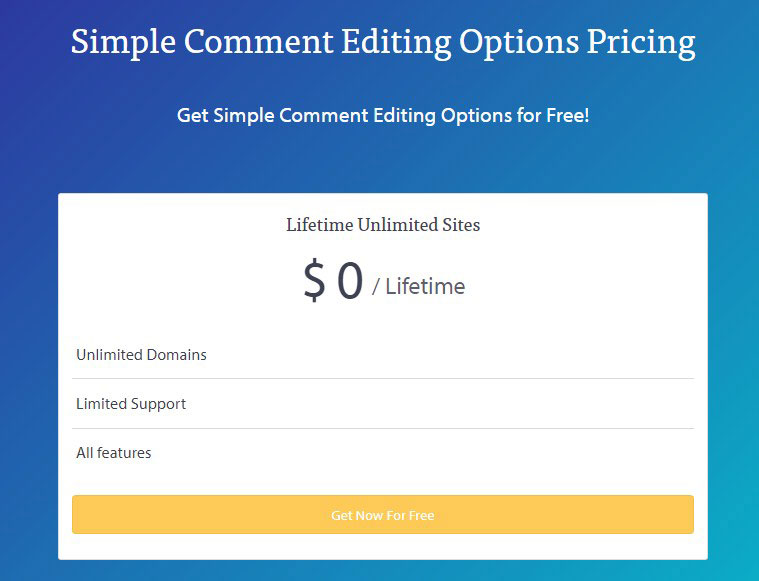
بعد ذلك ، يجب عليك إدخال المعلومات الشخصية بما في ذلك الاسم الأول والثاني والبريد الإلكتروني ثم النقر فوق الزر "تنزيل مجاني".
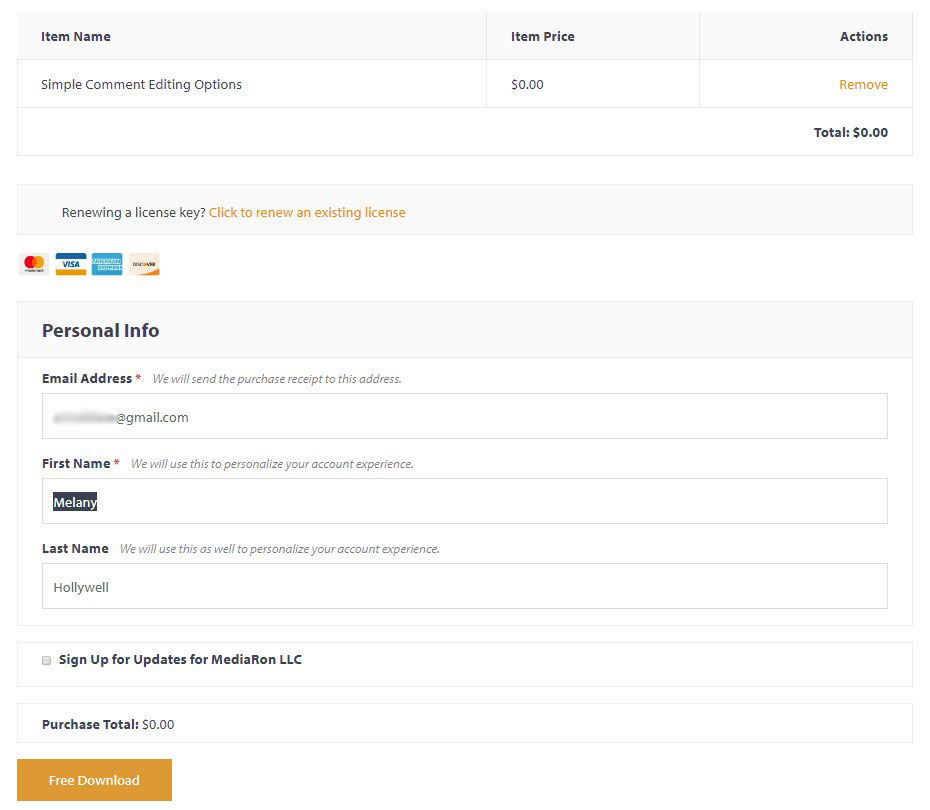
وبعد ذلك يجب عليك فقط النقر فوق رابط التنزيل في قسم المنتجات بالجدول التالي والحصول على ملف مضغوط يحتوي على المكون الإضافي.
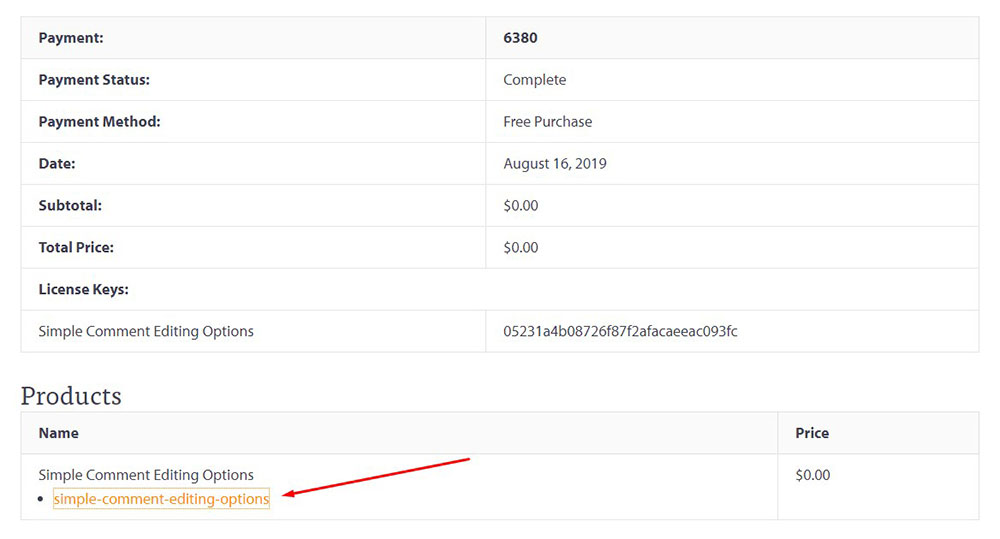
بعد ذلك ، انتقل إلى لوحة معلومات WP مرة أخرى ، وانقر فوق الإضافات -> إضافة جديد -> تحميل البرنامج المساعد وانقر فوق الزر "اختيار ملف" لتحديد الملف المضغوط الذي تم تنزيله مؤخرًا والذي يحتوي على المكون الإضافي على جهاز الكمبيوتر الخاص بك. بمجرد تحميل الملف ، انقر فوق الزر "التثبيت الآن" لتثبيت المكون الإضافي وتنشيطه على موقع الويب الخاص بك.
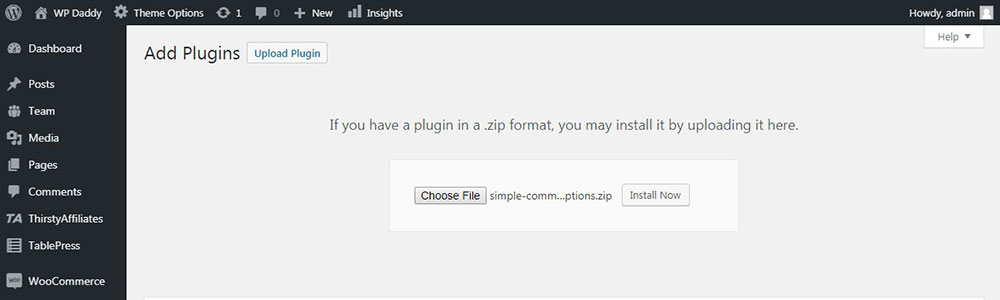
انتقل الآن إلى الإعدادات -> التحرير البسيط للتعليق وسترى الكثير من الخيارات المتاحة. قم بالتمرير لأسفل إلى قسم "طول التعليق" وقم بتعيين عدد الأحرف التي تريدها أن يكون الحد الأدنى لطول التعليق. إذا قمت بتحديد الخيار "تأكد من أن التعليق المحرر يحتوي على حد أدنى للطول بالأحرف" ، فسوف يتحقق المكون الإضافي تلقائيًا من ملاحظة طول التعليق. لا تنس حفظ التغييرات الخاصة بك.
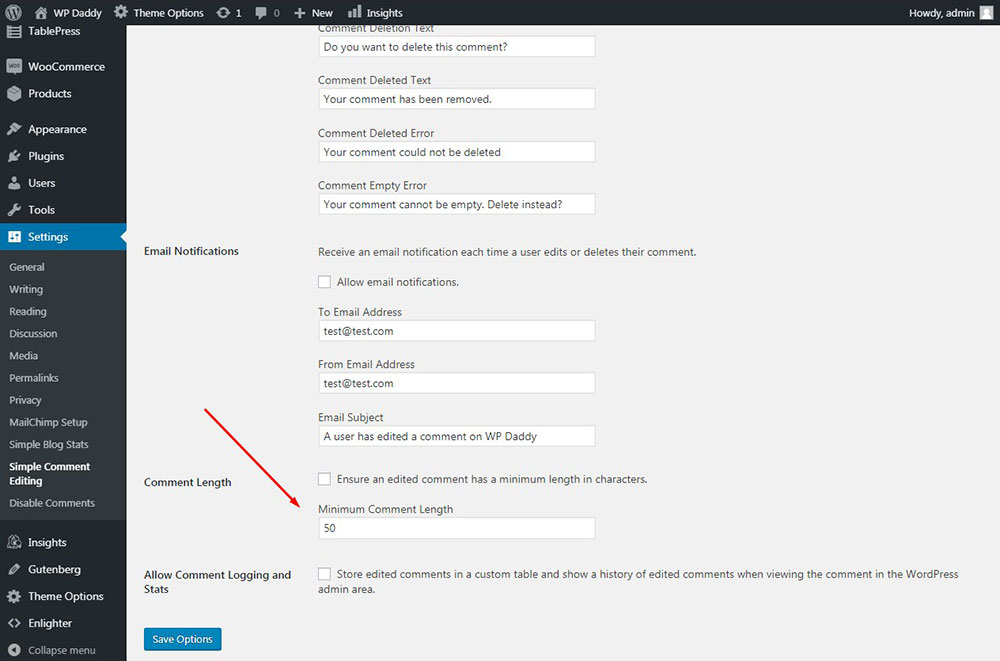
إذا كنت تستخدم بعض المكونات الإضافية الأخرى لتنظيم طول التعليق ، فلا تتردد في اقتراحها.
إذا كنت تستخدم بعض الطرق الأخرى لمكافحة البريد العشوائي في التعليقات ، فيمكنك أيضًا اقتراحها أدناه. آمل أن يكون هذا التدريب الصغير مفيدًا.
